Dacă v-ați uitat vreodată parola, nu sunteți singur ... este probabil una dintre cele mai frecvente probleme de asistență tehnică pe care le-am întâmpinat de-a lungul anilor. Din fericire, dacă utilizați Ubuntu, acest lucru a făcut incredibil de ușor să vă resetați parola.
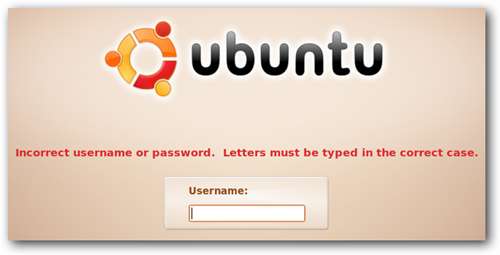
Este suficient să reglați ușor parametrii de pornire și să tastați o comandă sau două, dar vă vom plimba prin ea.
Resetați parola Ubuntu
Reporniți computerul și apoi, de îndată ce vedeți ecranul de încărcare GRUB, asigurați-vă că apăsați tasta ESC, astfel încât să puteți accesa meniul.
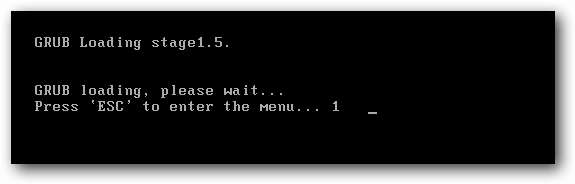
Root Shell - Metodă ușoară
Dacă aveți opțiunea, puteți alege elementul „modul de recuperare” din meniu, care se găsește de obicei chiar sub opțiunea implicită a nucleului.

Apoi alegeți „Drop to root shell prompt” din acest meniu.
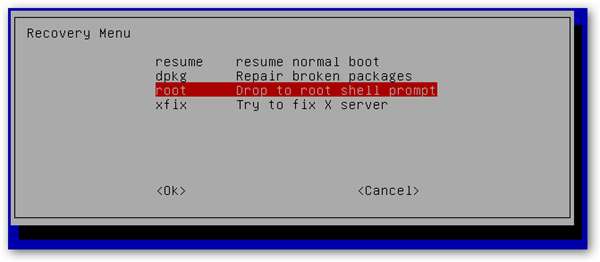
Acest lucru ar trebui să vă ofere un prompt de shell rădăcină.
Metoda alternativă Root Shell
Dacă nu aveți opțiunea de recuperare, aceasta este modalitatea alternativă de a edita manual opțiunile de grub pentru a permite un shell rădăcină.
Mai întâi va trebui să vă asigurați că alegeți nucleul de încărcare obișnuit pe care îl utilizați (de obicei doar cel implicit), apoi utilizați tasta „e” pentru a alege să editați acea opțiune de încărcare.
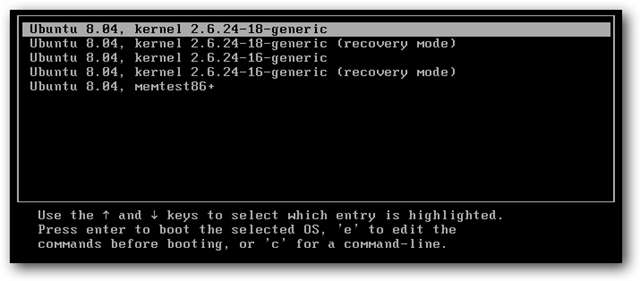
Acum, pur și simplu apăsați tasta săgeată în jos către opțiunea „kernel”, apoi folosiți tasta „e” pentru a comuta în modul de editare pentru opțiunea kernel.
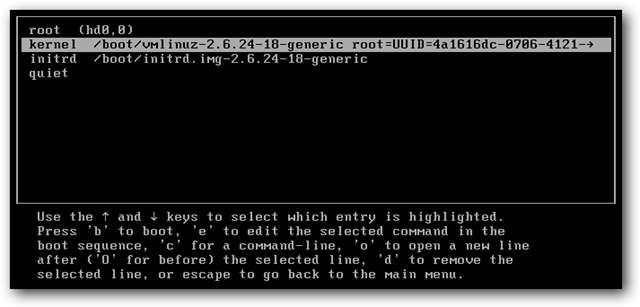
Mai întâi vi se va prezenta un ecran care arată foarte asemănător cu acesta:
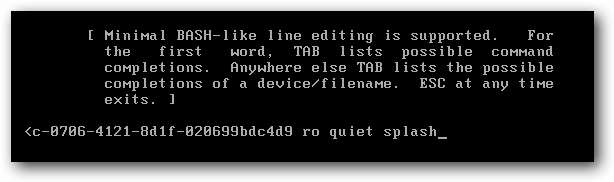
Veți dori să eliminați partea „ro quiet splash” cu tasta backspace și apoi să o adăugați la capăt:
rw init = / bin / bash
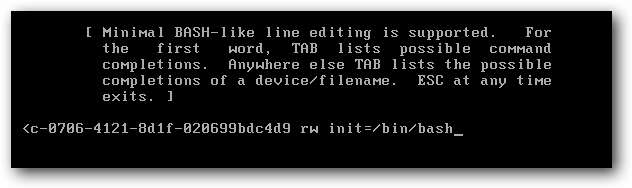
După ce ați apăsat Enter după ce ați reglat linia de nucleu, va trebui să utilizați tasta B pentru a alege să porniți cu această opțiune.
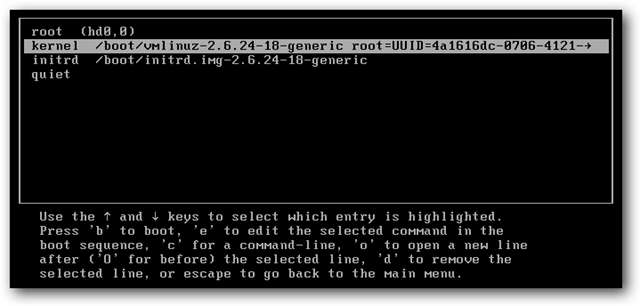
În acest moment, sistemul ar trebui să pornească foarte repede la un prompt de comandă.
Schimbarea parolei reale
Puteți utiliza următoarea comandă pentru a vă reseta parola:
passwd <nume de utilizator>
De exemplu numele meu de utilizator fiind geek Am folosit această comandă:
passwd geek
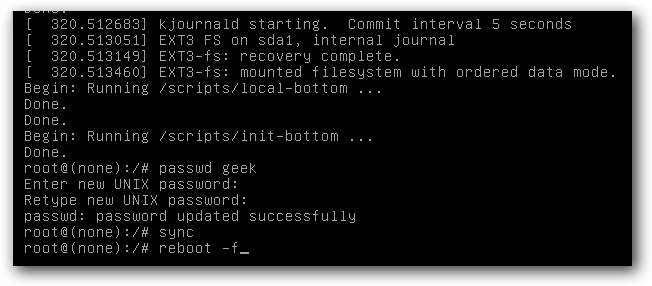
După schimbarea parolei, utilizați următoarele comenzi pentru a reporni sistemul. (Comanda de sincronizare asigură scrierea datelor pe disc înainte de repornire)
sincronizare
reporniți –f
Am constatat că parametrul –f era necesar pentru ca comanda de repornire să funcționeze din anumite motive. Puteți oricând să resetați hardware-ul, dar asigurați-vă că utilizați mai întâi comanda de sincronizare.
Și acum ar trebui să vă puteți conecta fără probleme.







